#联想b5400重装系统介绍
- 时间:2017年01月23日 00:00:41 来源:魔法猪系统重装大师官网 人气:2969
联想是中国使用人数最多的一种电脑品牌,但是与其他的电脑无异,使用久了之后就会出现电脑异常的情况,这时使用联想官方系统提供的系统就会让联想电脑的性能发挥到最大程度,今天小编就来教大家使用联想b5400重装系统的方法吧。
即使是中国知名品牌联想笔记本也不例外,都会遇到联想台式机win7系统操作系统变得缓慢不堪了,出现各种莫名其妙的故障了,中毒了等问题,但是遇到以上的问题如何解决呢?其实使用联想b5400重装系统就可以解决的,接着就让小编为大家介绍联想b5400装系统教程吧。
联想b5400重装系统教程:
准备好U盘和系统GHOST文件(WIN XP; WIN 7; WIN 8; WIN10都可以)。
系统镜像下载下载地址:http://www.kkzj.com/
一、系统之家U盘制作工具制作U盘启动盘(制作前注意备份U盘数据)
1、在http://www.kkzj.com/download/下载系统之家U盘启动盘制作工具V1.0.0.1官方版
2、安装系统之家U盘启动盘制作工具V1.0.0.1官方版,安装过程比较简单,安装时记得把杀毒软件退出
3、安装好后打开程序进行制作系统之家U盘启动盘,制作时注意如下细节:(制作时把杀毒软件退出)
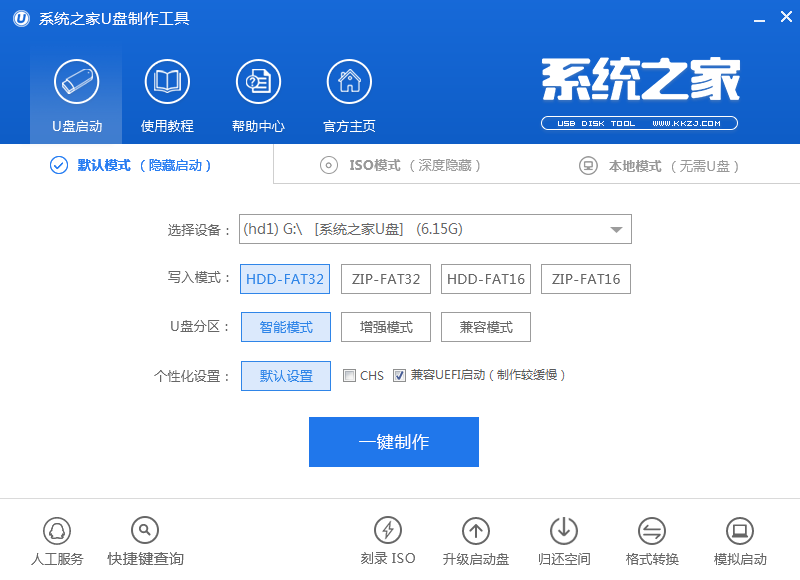
联想b5400重装系统截图(1)
4、制作完成后,点击“模拟启动“,能够弹出新窗并模拟启动过程,说明制作成功。
二、设置联想笔记本B5400从U盘启动
1、将制作好的系统之家U盘插入USB接口
2、联想笔记本B5400开机出现第一个界面时就按F12,在弹出的窗口中选择U盘就可以从U盘启动(会进入下一步),按F12如果没有出现U盘启动选项,就改下BIOS设置:开机出现第一个界面时就按F2,进入BIOS后用方向键,选择BOOT->USB boot设置成Enable设置如下图:

联想b5400重装系统截图(2)
3、并更改boot mode 为legacy support;更改boot priority为legacy first。如下图所示:
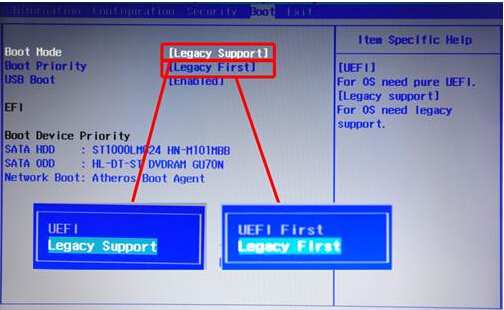
联想b5400重装系统截图(3)
4、设置好后保存退出,重启后第一界面按F12,选择U盘启动,进入U盘,出现如下界面:选择01进入
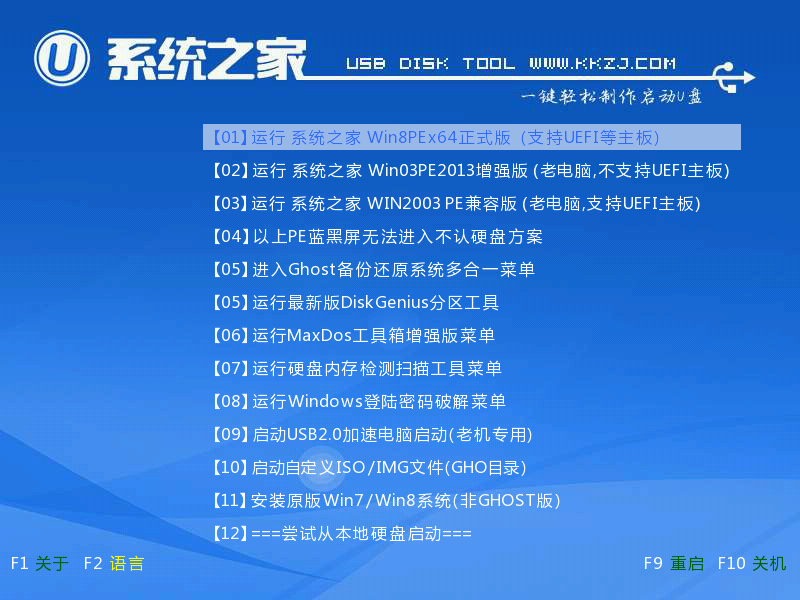
联想b5400重装系统截图(4)
三、GHOST镜像文件,联想b5400重装系统步骤
1、进入PE后,桌面会弹出如上图(没有弹出就双击打开桌面一键重装工具),按图中操作:这里要注意两点:一是本站下载的系统文件为ISO格式,解压后就得到GHO系统镜像文件,二是GHO系统镜像文件存放地址不能有中文,最好放在硬盘(除C盘)上的根目录下。
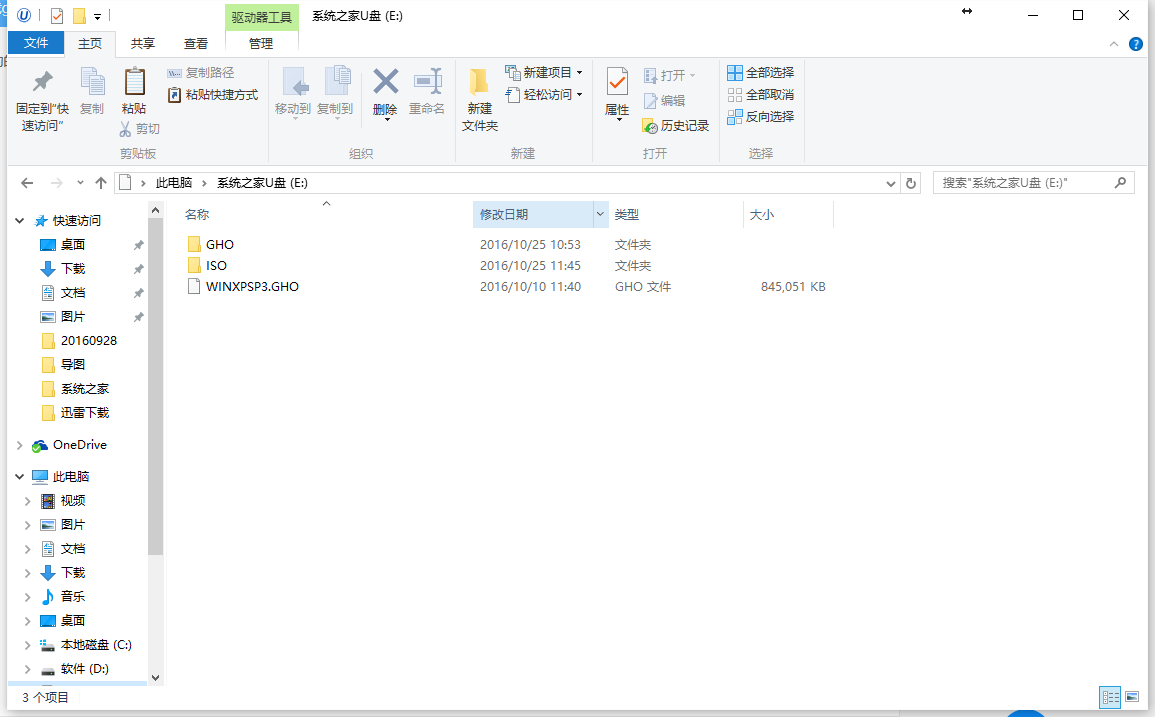
联想b5400重装系统截图(5)
2、点击“确定”进入GHOST界面,如下图:让它自动完成,完成后会自动重启
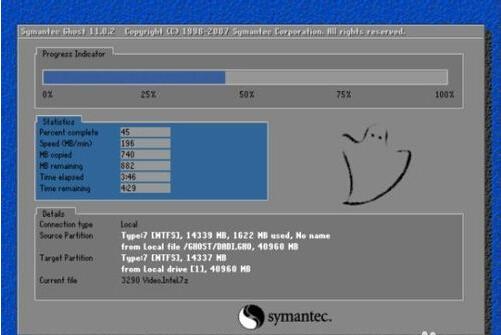
联想b5400重装系统截图(6)
3、重启后,出现开机第一个界面时按F2进入BIOS,将boot选项回复成原来的设置,如图

联想b5400重装系统截图(7)
4、设置完成后保存退出,重启后让它自动进入硬盘安装,如下图:让它自动安装,直到安装好出现WINDOWS桌面。
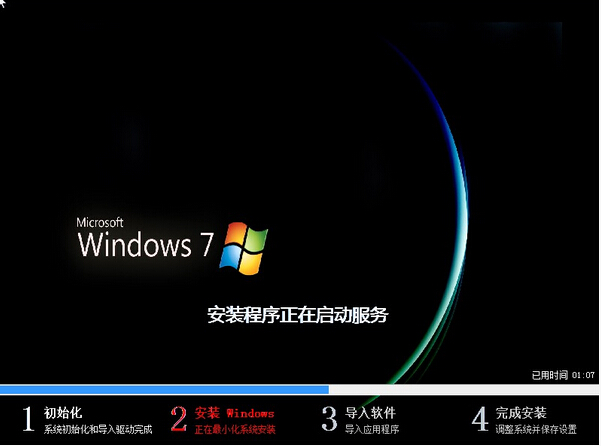
联想b5400重装系统截图(8)
到这边,联想b5400重装系统步骤的讲到这里就全部结束了联想重装系统操作并不多,你们很快就能掌握联想安装系统的精髓!每台电脑的操作系统在使用过程中会产生许多系统垃圾,时间一久可能就会导致电脑运行缓慢或者电脑死机等情况的出现,那么就可以使用联想b5400装系统方法进行解决了!
联想安装系统,联想b5400重装系统,联想b5400装系统








